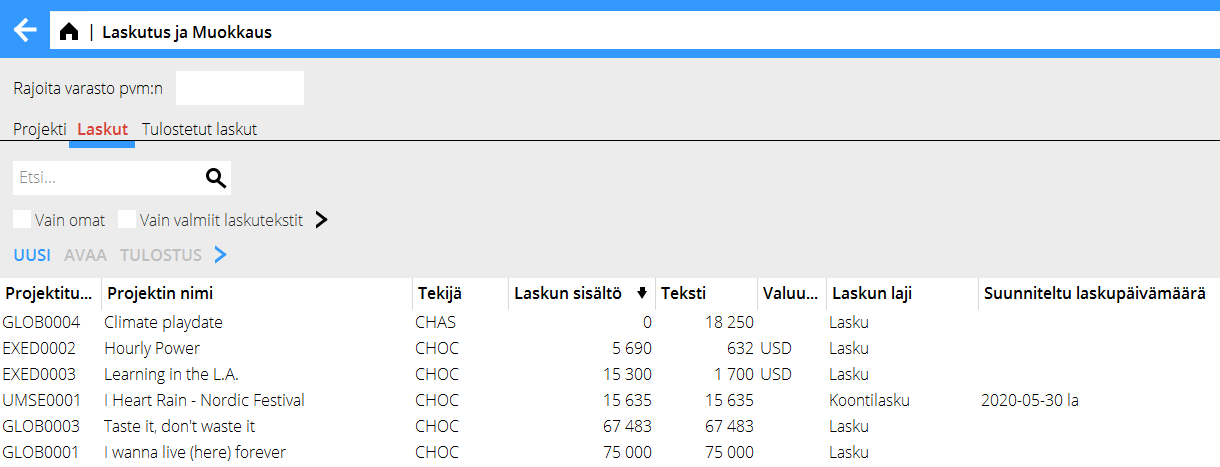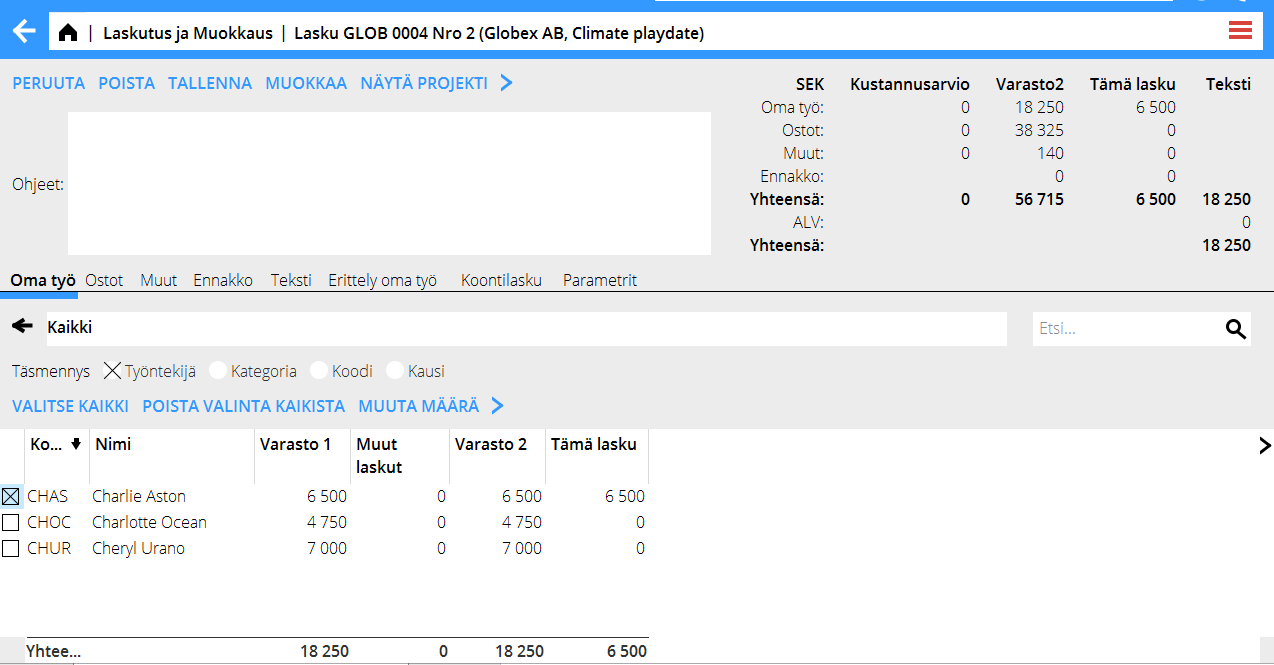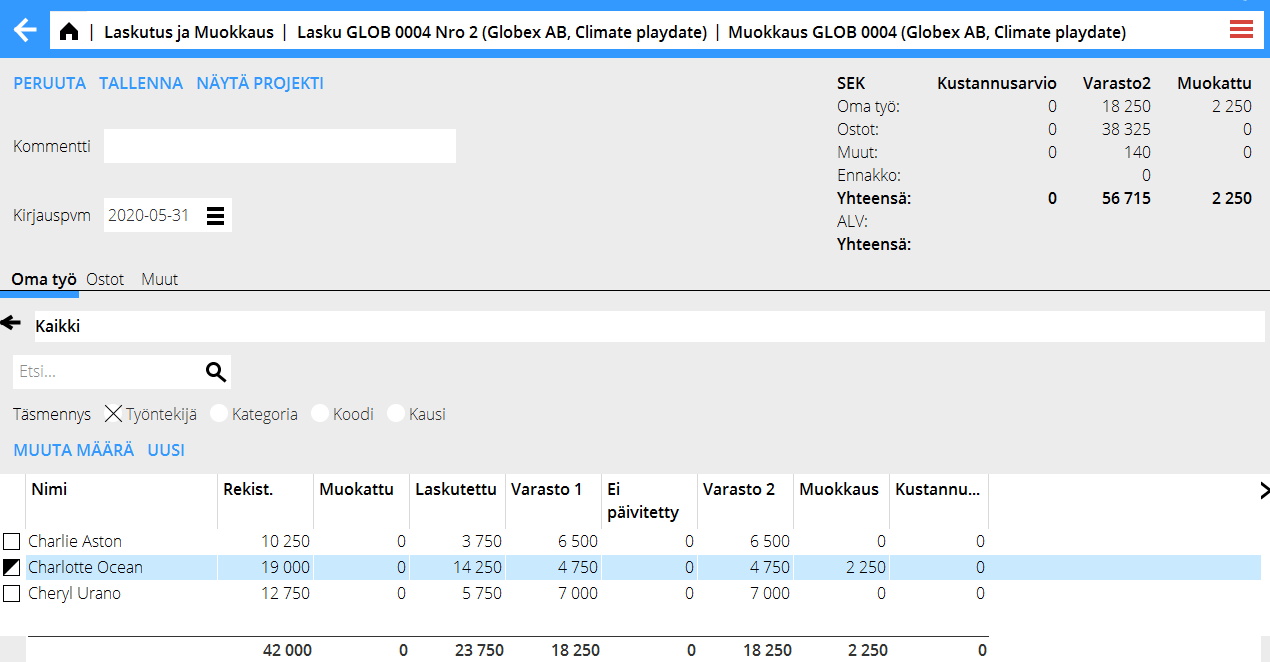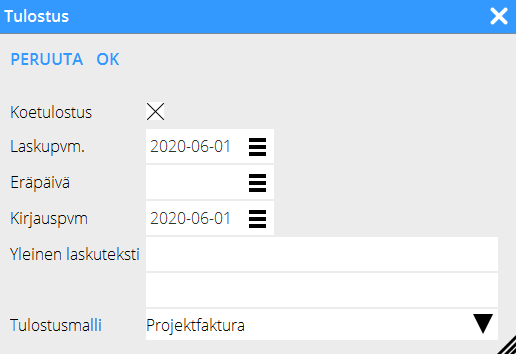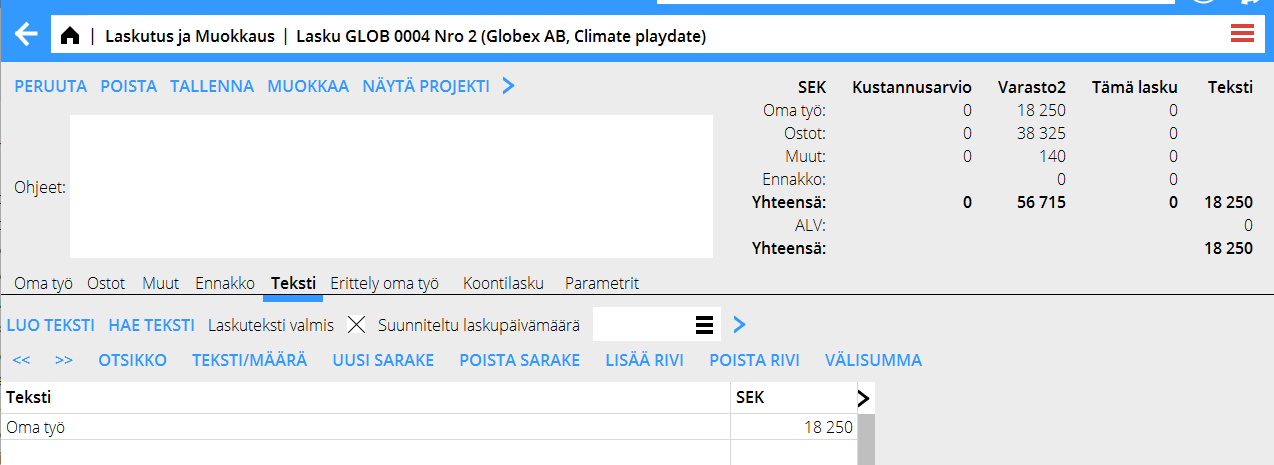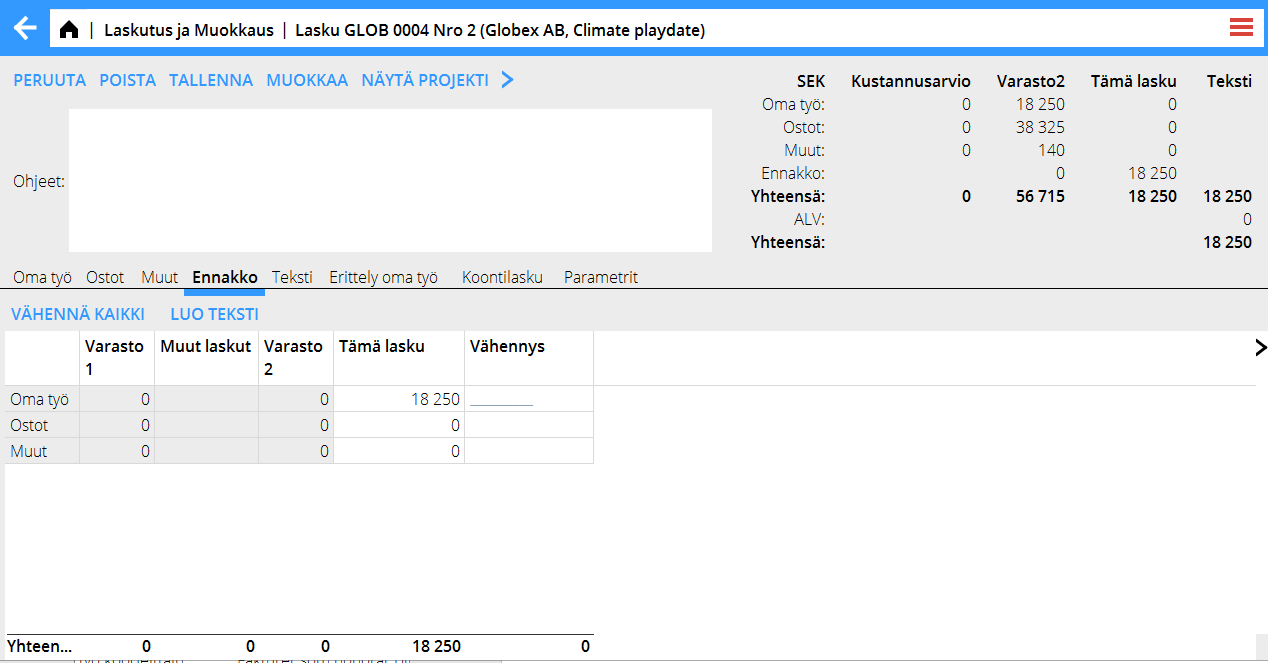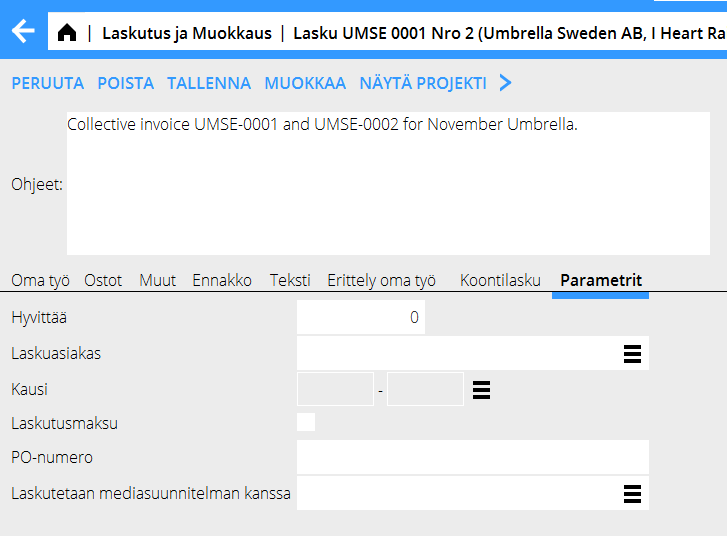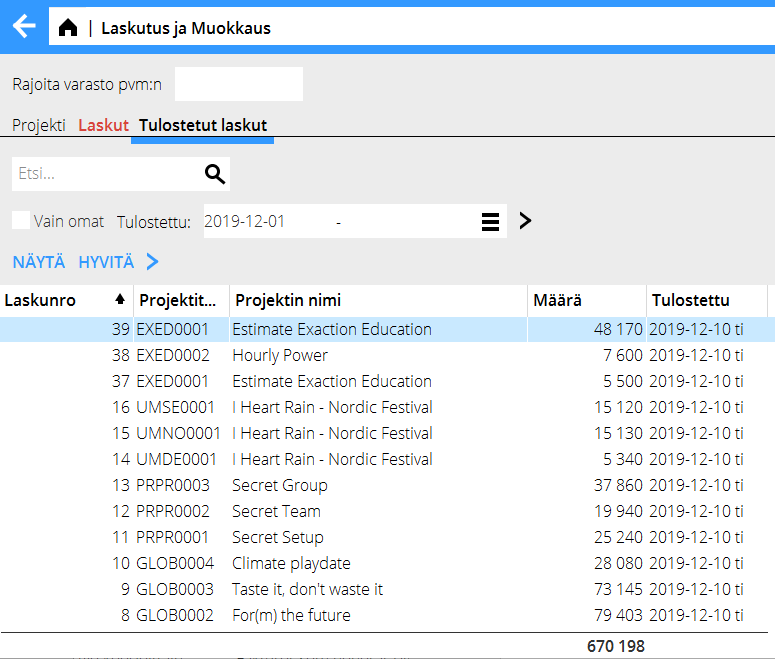Difference between revisions of "Invoicing/fi"
(Updating to match new version of source page) |
|||
| (48 intermediate revisions by 2 users not shown) | |||
| Line 1: | Line 1: | ||
| + | <htmltag tagname="style">p a.image{border:1px rgb(0,0,0) solid;box-sizing:content-box;}</htmltag> |
||
| − | __FORCETOC__ |
||
| + | |||
| + | Tässä ohjeessa käydään läpi projektin laskutus. Valmisteluista ja muokkauksesta valmiin laskun tulostamiseen. Tässä on myös ohjeet ennakkolaskun, hyvityslaskun ja koontilaskun tekoon, sekä ulkomaan valuutalla laskuttamiseen. Ohjeissa on otettu esiin myös muutama yleinen laskutusta koskeva parametri. |
||
== Ennen laskutusta == |
== Ennen laskutusta == |
||
| ⚫ | |||
| − | <div class="mw-translate-fuzzy"> |
||
| ⚫ | |||
| − | </div> |
||
== Luo lasku == |
== Luo lasku == |
||
| + | Lasku koostuu laskutekstistä ja laskun sisällöstä ja niiden pitää täsmätä keskenään. |
||
| − | <div class="mw-translate-fuzzy"> |
||
| ⚫ | |||
| − | </div> |
||
| ⚫ | |||
| ⚫ | |||
| − | <div class="mw-translate-fuzzy"> |
||
| ⚫ | |||
| − | </div> |
||
| ⚫ | |||
| + | |||
| ⚫ | |||
Mene lasku-välilehdelle ja paina {{btn|Avaa}}. |
Mene lasku-välilehdelle ja paina {{btn|Avaa}}. |
||
| − | {{ExpandImage|PRO-IN-FI- |
+ | {{ExpandImage|PRO-IN-FI-Bild1.png}} |
=== Sisältö === |
=== Sisältö === |
||
| Line 46: | Line 44: | ||
|} |
|} |
||
| − | {{ExpandImage|PRO-IN-FI- |
+ | {{ExpandImage|PRO-IN-FI-Bild2.png}} |
| + | |||
=== Muokkaus === |
=== Muokkaus === |
||
| Line 53: | Line 52: | ||
Jos lasku on auki, paina {{btn|Muokkaa}}. Valitse {{btn|Uusi}} muokkaus. Tee sen jälkeen seuraavasti: |
Jos lasku on auki, paina {{btn|Muokkaa}}. Valitse {{btn|Uusi}} muokkaus. Tee sen jälkeen seuraavasti: |
||
| + | |||
| + | === Syventyminen === |
||
| + | |||
| + | Voit muuttaa välisummia ja syventyä yksittäisiin riveihin kaksoisklikkaamalla sitä. Näin voit valita mitä muokkaat, ellet halua tehdä suhteellista muokkausta. |
||
{|class= mandeflist |
{|class= mandeflist |
||
!Muuta määrä |
!Muuta määrä |
||
|Valitse rivi. Voit kohdistaa muokkauksen määrättyyn työntekijään tai työkoodiin. Kirjoita muokattava määrä (+/-). |
|Valitse rivi. Voit kohdistaa muokkauksen määrättyyn työntekijään tai työkoodiin. Kirjoita muokattava määrä (+/-). |
||
| − | Jos haluat että muokkaus kohdistuu suhteellisesti koko varaston arvoon, valitse useampi rivi. |
+ | Jos haluat että muokkaus kohdistuu suhteellisesti koko varaston arvoon, valitse useampi rivi. Valinta vaikuttaa muokattaviin määriin alemmilla tasoilla. |
| − | | |
+ | |} |
| + | |||
| + | === Muokkaaminen ilman varastoa tai rekisteröityä === |
||
| + | {|class= mandeflist |
||
!Uusi |
!Uusi |
||
|Ellei projektilla ole varastoa tai rekisteröityä, muokkaus on kohdistettava johonkin muuhun. Klikkaa {{btn|Uusi}}. Uusi muokkausruutu aukeaa, jossa voit valita työntekijän, koodin, kauden ja määrän. |
|Ellei projektilla ole varastoa tai rekisteröityä, muokkaus on kohdistettava johonkin muuhun. Klikkaa {{btn|Uusi}}. Uusi muokkausruutu aukeaa, jossa voit valita työntekijän, koodin, kauden ja määrän. |
||
| Line 69: | Line 75: | ||
|} |
|} |
||
| − | {{ExpandImage|PRO-IN-FI- |
+ | {{ExpandImage|PRO-IN-FI-Bild3.png}} |
{|class=mandeflist |
{|class=mandeflist |
||
| Line 99: | Line 105: | ||
Välilehdellä Laskutus, valitse yksi tai useampi lasku ja klikkaa Tulosta. Valitse useampia pitämällä Ctrl-näppäintä alhaalla valitessasi laskuja |
Välilehdellä Laskutus, valitse yksi tai useampi lasku ja klikkaa Tulosta. Valitse useampia pitämällä Ctrl-näppäintä alhaalla valitessasi laskuja |
||
| − | {{ExpandImage|PRO-IN-FI- |
+ | {{ExpandImage|PRO-IN-FI-Bild4.png}} |
{|class=mandeflist |
{|class=mandeflist |
||
| Line 109: | Line 115: | ||
|- |
|- |
||
!Laskupäivä |
!Laskupäivä |
||
| − | |Päivän päiväys tulee ehdotuksena, voit halutessasi kirjoittaa sen yli. |
+ | |Päivän päiväys tulee ehdotuksena, voit halutessasi kirjoittaa sen yli. Jos tulostat useita laskuja, edellisen laskun päivää ehdotetaan. |
|- |
|- |
||
!Eräpäivä |
!Eräpäivä |
||
| Line 115: | Line 121: | ||
|- |
|- |
||
!Kirjauspvm |
!Kirjauspvm |
||
| − | |Päivän päivämäärää ehdotetaan. |
+ | |Päivän päivämäärää ehdotetaan. Jos tulostat useita laskuja, edellisen laskun päivää ehdotetaan. |
|- |
|- |
||
!Yleinen laskuteksti |
!Yleinen laskuteksti |
||
| Line 125: | Line 131: | ||
|} |
|} |
||
| − | <div class="mw-translate-fuzzy"> |
||
== Luo lasku ilman valmista tekstiä == |
== Luo lasku ilman valmista tekstiä == |
||
| − | </div> |
||
| − | <div class="mw-translate-fuzzy"> |
||
Mene ohjelmaan {{pth|Projekti|Laskutus ja Muokkaus}}. Avaa joko Laskut-välilehti ja valitse {{btn|Uusi}} tai Projekti-välilehti ja valitse listasta: |
Mene ohjelmaan {{pth|Projekti|Laskutus ja Muokkaus}}. Avaa joko Laskut-välilehti ja valitse {{btn|Uusi}} tai Projekti-välilehti ja valitse listasta: |
||
| − | </div> |
||
| − | <div class="mw-translate-fuzzy"> |
||
{|class=mandeflist |
{|class=mandeflist |
||
!Pienin varastomäärä |
!Pienin varastomäärä |
||
| Line 150: | Line 151: | ||
|Projektit, jotka ovat merkityt laskutuksen jälkeen suljettavaksi |
|Projektit, jotka ovat merkityt laskutuksen jälkeen suljettavaksi |
||
|} |
|} |
||
| − | </div> |
||
| − | <div class="mw-translate-fuzzy"> |
||
Käytä > otsikkorivin oikeassa reunassa valitaksesi sarakkeita projektilistaan. Valintasi tallentuu käyttäjätunnuksellesi. |
Käytä > otsikkorivin oikeassa reunassa valitaksesi sarakkeita projektilistaan. Valintasi tallentuu käyttäjätunnuksellesi. |
||
| − | </div> |
||
| − | <div class="mw-translate-fuzzy"> |
||
{|class=mandeflist |
{|class=mandeflist |
||
!Näytä projekti |
!Näytä projekti |
||
| Line 173: | Line 170: | ||
|Sulje, laita lepääväksi tai aktivoi uudelleen projekteja. Projektin voi vain sulkea, jos varasto on nolla. Projektilla ei myöskään voi olla ostoja eikä päivittämättömiä tunteja. |
|Sulje, laita lepääväksi tai aktivoi uudelleen projekteja. Projektin voi vain sulkea, jos varasto on nolla. Projektilla ei myöskään voi olla ostoja eikä päivittämättömiä tunteja. |
||
|} |
|} |
||
| − | </div> |
||
Valitse {{btn|Uusi lasku}}, seuraa ohjeita laskun sisällöstä ja muokkauksesta ja luo laskuteksti alla olevien ohjeiden mukaan. |
Valitse {{btn|Uusi lasku}}, seuraa ohjeita laskun sisällöstä ja muokkauksesta ja luo laskuteksti alla olevien ohjeiden mukaan. |
||
| Line 181: | Line 177: | ||
Ellet halua itse kirjoittaa tekstiä ja määrää, voit käyttää Marathonin standarditekstejä. Voit tehdä tekstiin muutoksia ja lisätä rivejä, välisummia ja määriä. |
Ellet halua itse kirjoittaa tekstiä ja määrää, voit käyttää Marathonin standarditekstejä. Voit tehdä tekstiin muutoksia ja lisätä rivejä, välisummia ja määriä. |
||
| − | {{ExpandImage|PRO-IN-FI- |
+ | {{ExpandImage|PRO-IN-FI-Bild5.png}} |
{|class=mandeflist |
{|class=mandeflist |
||
| Line 209: | Line 205: | ||
== Ennakkolasku == |
== Ennakkolasku == |
||
| − | Valitse |
+ | Valitse välilehti Ennakkolasku ja ilmoita määrät, jotka ennakkolaskutetaan laskun sisältönä. Kirjoita laskutettava määrä sarakkeeseen Tämä lasku. |
Ennakon voi laskuttaa samalla laskulla kuin projektin varastonkin. |
Ennakon voi laskuttaa samalla laskulla kuin projektin varastonkin. |
||
| − | {{ExpandImage|PRO-IN-FI- |
+ | {{ExpandImage|PRO-IN-FI-Bild6.png}} |
Parametreissa voi valita jakaa ennakon omaan työhön, ostoihin ja muuhun. Silloin kullekin osalle tulee omat määräkentät. |
Parametreissa voi valita jakaa ennakon omaan työhön, ostoihin ja muuhun. Silloin kullekin osalle tulee omat määräkentät. |
||
| Line 233: | Line 229: | ||
että projekteilla on sama laskutusvaluutta tulostushetkellä. |
että projekteilla on sama laskutusvaluutta tulostushetkellä. |
||
| − | Mene yhteen koontilaskuun kuuluvista projekteista ja valitse laskun lajiksi Koontilasku. Hae sen jälkeen muut projektit |
+ | Mene yhteen koontilaskuun kuuluvista projekteista ja valitse laskun lajiksi Koontilasku saman nimisellä välilehdellä. Hae sen jälkeen muut projektit, muist avalita myös se, jonka olet avannut. Kaikkien valittujen projektien varasto näkyy välilehdellä Laskun sisältö; siellä voit valita mitä haluat laskuttaa. Rastita Täsmennys projekti nähdäksesi eri projektien sisällöt. |
| + | {{ExpandImage|PRO-IN-FI-Bild7.png}} |
||
Huomioi, että mahdolliset muokkaukset koontilaskun eri projekteihin on tehtävä ennen laskutusta. Muokkaa valitsemalla projekti välilehdellä Projekti ja valitse Uusi Muokkaus |
Huomioi, että mahdolliset muokkaukset koontilaskun eri projekteihin on tehtävä ennen laskutusta. Muokkaa valitsemalla projekti välilehdellä Projekti ja valitse Uusi Muokkaus |
||
| Line 240: | Line 237: | ||
Vaihtoehto koontilaskulle on, että laskut valmistetaan erikseen, ja yhdistetään sen jälkeen. Tämä on hyvä mikäli esilaskutusta käytetään tai kun projektijohtajat tekevät laskutekstin Projektin kyselyohjelmassa,jolloin koontilaskua ei voi käyttää. |
Vaihtoehto koontilaskulle on, että laskut valmistetaan erikseen, ja yhdistetään sen jälkeen. Tämä on hyvä mikäli esilaskutusta käytetään tai kun projektijohtajat tekevät laskutekstin Projektin kyselyohjelmassa,jolloin koontilaskua ei voi käyttää. |
||
| − | Laskut tehdään normaalistai ja kun ne ovat valmiita, ne valitaan klikkaamalla ja {{btn|Lyö yhteen}}-painikkeella. |
+ | Laskut tehdään normaalistai ja kun ne ovat valmiita, ne valitaan klikkaamalla ja {{btn|Lyö yhteen}}-painikkeella. Ilmoita mille projektille laskut yhdistetäänl.Välilehdellä teksti on nyt luotu sektio kullekin laskulle, projektin koodija nimi otsikkona. Tekstiä voi muokata. |
| + | |||
| + | == Laskutus ulkomaan valuutassa == |
||
| + | Laskun valuutan voi valita projektilla {{pth|Järjeatelmä|Perusrekisterit/PRO/Asiakkaat ja projektit}}, välilehdellä Laskutus. Valuuttakurssit päivitetään ohjelmassa {{pth|Järjestelmä|Perusrekisterit/Yleistä/Valuutat}} |
||
| + | Laskulla pelkästään laskuteksti kirjoitetaan ulkomaisessa valuutassa. Laskun sisältö näkyy aina yrityksen perusvaluutassa. Marathon laskee määrät päivän valuuttakurssin mukaisesti. Laskulla määrät näkyvät eri tavoilla eri välilehdillä. teksti-välilehdellä määrät oikeassa yläkulmassa näkyy laskutusvaluutassa. |
||
| + | Väilehdet laskun sisällölle/ oma työ, ostot, muut ja ennakkolasku näyttävät määrät perusvaluutassa. |
||
| + | Tekstin ja sisällön väliset pienemmät erot ovat sallittuja ulkomaan valuutassa olevissa laskuissa, koska valuuttakurssi vao imuuttua päivästä toiseen. Parametri eron rajaamiselle löytyy ohjelmasta {{pth|Järjestelmä|Perusrekisterit/PRO/Parametrit}}, välilehdellä Laskutus: "Enin valuuttaero ulkomaisessa laskutekstissä". |
||
| + | |||
== Parametrit == |
== Parametrit == |
||
| − | Jos projektilla on toinen laskutusosoite kuin asiakastiedoissa lukee, projektille voi ilmoitta laskuasiakkaan. Välilehdellä Parametrit voit hakea laskulle laskuasiakkaan. |
||
| + | {{ExpandImage|PRO-IN-FI-Bild8.png}} |
||
| − | <div class="mw-translate-fuzzy"> |
||
| + | |||
| − | Jos haluat jaksottaa oman työn, ostot ja muut, ilmoita kausi välilehdelle Parametrit. Huomioi, että kausikentät eivät aukea, ellei parametria Automaattinen siirto MR:n ole rastitettu (Perusrekisterit/PRO/Parametrit, välilehti Laskutus). |
||
| + | |||
| − | Samassa kohdassa ilmoitetaan myös jaksotustilit. |
||
| + | |||
| − | </div> |
||
| + | === Hyvittää === |
||
| + | Tähän voit lisätä hyvityslaskunumeron laskun viitteeksi. |
||
| + | |||
| + | === Laskuasiakas=== |
||
| + | Jos laskulla on asiakasrekisteristä poikkeava laskutusosoite, voit luoda Laskuasiakkaan. Voit valita laskuasiakkaan projektin Parametrit-välilehdeltä. |
||
| + | Laskuasiakas rekisteröidään ohjelmassa {{pth|Järjestelmä|Perusrekisterit/PRO/Laskuasiakkaat}} ja se saa oman asiakasnumeron myyntireskontrassa. |
||
| + | |||
| + | |||
| + | ===Kausi=== |
||
| + | Jos haluat jaksottaa omaa työtä, ostoja tai muuta voit valita kauden välilehdellä Parametrit. Tämä edellyttää, että jaksotustili on ilmoitettu ohjelmassa {{pth|Järjestelmä|Perusrekisterit/PRO/Parametrit}}, välilehdellä Laskutus. |
||
| + | |||
| + | === Laskutusmaksu === |
||
| + | Jos käytätte laskutusmaksua ja haluat sen tälle laskulle, rastita tämä kenttä. |
||
| + | |||
| + | ===Viitenumero=== |
||
| + | Viitenumero haetaan projektista, mutta tässä on mahdollisuus muuttaa sitä yksittäiselle laskulle. |
||
| + | |||
== Uudelleentulostus == |
== Uudelleentulostus == |
||
| Line 274: | Line 294: | ||
Ohjelma luo uuden laskun, joka on samanlainen kuin alkuperäinen, mutta kreditissä. |
Ohjelma luo uuden laskun, joka on samanlainen kuin alkuperäinen, mutta kreditissä. |
||
| − | {{ExpandImage|PRO-IN-FI- |
+ | {{ExpandImage|PRO-IN-FI-Bild9.png}} |
| + | |||
Valitse koetulostus tai ei. Päivän päivämäärää ehdotetaan hyvityslaskun päivämääräksi, mutta sen voi muuttaa. Valitse tulostusmalli ja paina OK. |
Valitse koetulostus tai ei. Päivän päivämäärää ehdotetaan hyvityslaskun päivämääräksi, mutta sen voi muuttaa. Valitse tulostusmalli ja paina OK. |
||
| − | <div class="mw-translate-fuzzy"> |
||
[[Category:PRO-IN-FI]] [[Category:Manuals]] [[Category:PRO]] |
[[Category:PRO-IN-FI]] [[Category:Manuals]] [[Category:PRO]] |
||
| − | </div> |
||
Latest revision as of 14:17, 15 September 2021
Tässä ohjeessa käydään läpi projektin laskutus. Valmisteluista ja muokkauksesta valmiin laskun tulostamiseen. Tässä on myös ohjeet ennakkolaskun, hyvityslaskun ja koontilaskun tekoon, sekä ulkomaan valuutalla laskuttamiseen. Ohjeissa on otettu esiin myös muutama yleinen laskutusta koskeva parametri.
Contents
Ennen laskutusta
Tarkista ensin, että kaikki tunnit on päivitetty. Käytä ohjelmaa Projekti: Raportit Tarkistuslista Aika. Päivitä sen jälkeen Oma työ, Ostot ja muut ohjelmassa Projekti: Rekisteröinti, Korjaus ja Päivitys, ellette käytä automaattista päivitystä.
Luo lasku
Lasku koostuu laskutekstistä ja laskun sisällöstä ja niiden pitää täsmätä keskenään.
Erityyppisille laskuille on eri menetelmiä. Menetelmä poikkeaa myös, jos käytät Projekti: Kysymysten Lasku-välilehteä laskun luomiseen, ks. erillinen kappale
Luo laskuteksti kun laskuteksti on valmiina
Laskutus tehdään ohjelmassa Projekti: Laskutus ja Muokkaus. Laskut-välilehti on punainen, jos laskuteksti/-tekstejä on luotu Projektin kysymysohjelmassa, tai siellä on tulostamattomia laskuja.
Mene lasku-välilehdelle ja paina Avaa.
Sisältö
Valitse laskun lajiksi LASKU kuvan yläosassa. Valitse rivit, jotka haluat laskuun mukaan. Voit syventyä hintariveihin. Koko varastomäärä siltä riviltä siirtyy sarakkeeseen Tämä lasku. Ellei kaikea laskuteta, valitse rivi ja Muuta määrä. Kirjoita laskutettava määrä kenttään. Voit syventyä työntekijöihin, kategorioihin, koodeihin ja kausiin.
| Valitse kaikki | Valitsee kaikki rivit |
|---|---|
| Poista valinta kaikista | Poistaa valinnan kaikista riveistä |
| Uusi | Käytössä vain, jos käytätte ”esilaskutusta” (parametroitu). Kirjoita laskutuskoodi ja laskutettava määrä. |
| Muuta määrä | Voit jättää rahaa varastoon pienentämällä määrää. Jos esilaskutat, voit myös nostaa määrää. |
| Esilaskutus | Käytössä vain jos ns. esilaskutus on käytössä (parametriasetus). Ilmoita koodi, (ellei se ole esivalittu), la esilaskutettava määrä. |
Muokkaus
Voit muokata varastoa niin, että sen arvo täsmää laskutettavan määrän kanssa. Voit muokata varastoa isommaksi tai pienemmäksi.
Jos lasku on auki, paina Muokkaa. Valitse Uusi muokkaus. Tee sen jälkeen seuraavasti:
Syventyminen
Voit muuttaa välisummia ja syventyä yksittäisiin riveihin kaksoisklikkaamalla sitä. Näin voit valita mitä muokkaat, ellet halua tehdä suhteellista muokkausta.
| Muuta määrä | Valitse rivi. Voit kohdistaa muokkauksen määrättyyn työntekijään tai työkoodiin. Kirjoita muokattava määrä (+/-).
Jos haluat että muokkaus kohdistuu suhteellisesti koko varaston arvoon, valitse useampi rivi. Valinta vaikuttaa muokattaviin määriin alemmilla tasoilla. |
|---|
Muokkaaminen ilman varastoa tai rekisteröityä
| Uusi | Ellei projektilla ole varastoa tai rekisteröityä, muokkaus on kohdistettava johonkin muuhun. Klikkaa Uusi. Uusi muokkausruutu aukeaa, jossa voit valita työntekijän, koodin, kauden ja määrän. |
|---|---|
| Kommentti | Muokkauskommentti (valinnainen) |
| Kirjauspäivä | Kirjauspäivä on pakollinen tieto. |
| Rekisteröity | Projektille rekisteröity määrä |
|---|---|
| Muokattu | Projektilla muokattu määrä |
| Varasto 1 | Rekisteröity ja muokattu, mutta vielä ei laskutettu |
| Laskutettu | Projektilta laskutettu määrä |
| Ei päivitetty | Luotujen, mutta tulostamattomien laskujen määrät |
| Varasto 2 | Varasto 1 miinus ei päivitetty |
| Muokkaus | Uusi, tallentamaton muokkaus |
Tulostus
Kun laskukommentti ja teksti ovat valmiita, klikkaa Tallenna. Välilehdellä Laskutus, valitse yksi tai useampi lasku ja klikkaa Tulosta. Valitse useampia pitämällä Ctrl-näppäintä alhaalla valitessasi laskuja
| Koetulostus | Voit tehdä koetulostuksen tarkistaaksesi laskun ulkomuodon. |
|---|---|
| Lähetä s-posti asiakkaille | Jos asiakasrekisteriin on ilmoitettu sähköpostiosoite laskuille, voit lähettää laskun suoraan sähköpostissa. Koetulostuksia ei lähetetä. |
| Laskupäivä | Päivän päiväys tulee ehdotuksena, voit halutessasi kirjoittaa sen yli. Jos tulostat useita laskuja, edellisen laskun päivää ehdotetaan. |
| Eräpäivä | Eräpäivä haetaan projektin tiedoista, voit halutessasi muuttaa sen |
| Kirjauspvm | Päivän päivämäärää ehdotetaan. Jos tulostat useita laskuja, edellisen laskun päivää ehdotetaan. |
| Yleinen laskuteksti | Voit kirjoittaa tekstin, joka näkyy laskulla |
| Tulostusmalli | Valitse yrityksenne käyttämä tulostusmalli. |
Luo lasku ilman valmista tekstiä
Mene ohjelmaan Projekti: Laskutus ja Muokkaus. Avaa joko Laskut-välilehti ja valitse Uusi tai Projekti-välilehti ja valitse listasta:
| Pienin varastomäärä | Voit rajoittaa varaston määrättyyn varastomäärään |
|---|---|
| Varasto 2 | Varasto miinus muissa laskuissa olevat alustetut määrät. |
| Status | Projektin status (kaikki, aktiivit, lasku alustettu, ennakkolasku alustettu, koontilasku alustettu) |
| Laskuja löytyy | Voit valita vain projektit, joissa on laskuteksti aloitettu Projektien kyselyohjelmassa, tai jossa se on merkitty valmiiksi |
| Suljetaan | Projektit, jotka ovat merkityt laskutuksen jälkeen suljettavaksi |
Käytä > otsikkorivin oikeassa reunassa valitaksesi sarakkeita projektilistaan. Valintasi tallentuu käyttäjätunnuksellesi.
| Näytä projekti | Linkki Projektin kyselyohjelman analyysi-välilehdelle. Voit muuttaa projektitietoja välilehdellä Yleistiedot. |
|---|---|
| Koelasku | Näyttää projektin varaston tulosteessa. |
| Uusi muokkaus | Jos varaston arvo ei täsmää laskutettavan määrän kanssa, voit muokata varastoa niin, että se täsmää. Muokkaus on varaston arvon alentamista tai korottamista (ks. Muokkaus). |
| Uusi lasku | Ellei Projektin kyselyohjelmassa ole laskutekstiä, uuden laskun luominen alkaa tästä. |
| Muuta status | Sulje, laita lepääväksi tai aktivoi uudelleen projekteja. Projektin voi vain sulkea, jos varasto on nolla. Projektilla ei myöskään voi olla ostoja eikä päivittämättömiä tunteja. |
Valitse Uusi lasku, seuraa ohjeita laskun sisällöstä ja muokkauksesta ja luo laskuteksti alla olevien ohjeiden mukaan.
Teksti
Ellet halua itse kirjoittaa tekstiä ja määrää, voit käyttää Marathonin standarditekstejä. Voit tehdä tekstiin muutoksia ja lisätä rivejä, välisummia ja määriä.
| Luo teksti | Valitse Luo teksti, jos haluat tukea projektin varastotiedoista tai kustannusarviosta laskutekstiin. |
|---|
Valitse ensin, perustatko tekstin kustannusarvion vai varaston toteutuneisiin arvoihin. Jos kustannusarvioita on useampia, valitse oikea. Laskun voi myös perustaa määriin, jotka ovat laskutusohjelman Laskun sisältö -välilehdellä.
| Erittelytaso | Valitse, kuinka eritellyn laskun haluat oman työn, ostojen ja muun suhteen. Valitse myös välisummatasot. |
|---|---|
| Välisummat | Valitse, jos haluat että määrät jaetaan välisummiin. |
| Hae teksti | Jos lasku muistuttaa aikaisemmin tehtyä laskua, voit noutaa siitä tekstin ja muokata sitä laskuusi sopivaksi. |
| Ohje | Ohjeet eivät näy asiakkaalle menevässä laskussa. Ne näkyvät vain kullakin laskulla Proejektin kyselyohjelman Analyysi- välilehdellä. |
| Laskutusmaksu | Jos olette (parametreissa) valinneet käyttää laskutusmaksua, rastita ruutu mikäli tähän laskuun tulee se. |
Ennakkolasku
Valitse välilehti Ennakkolasku ja ilmoita määrät, jotka ennakkolaskutetaan laskun sisältönä. Kirjoita laskutettava määrä sarakkeeseen Tämä lasku. Ennakon voi laskuttaa samalla laskulla kuin projektin varastonkin.
Parametreissa voi valita jakaa ennakon omaan työhön, ostoihin ja muuhun. Silloin kullekin osalle tulee omat määräkentät.
| Ennakkolaskun vähennys | Siirry välilehdelle Ennakkolasku, ilmoita varastosta vähennettävä määrä, tai valitse Vähennä kaikki. Erittele mistä ennakko vähennetään; omasta työstä, ostoista ja/tai muusta. Voit käyttää Luo teksti – toimintoa jos haluat tekstin ennakon vähennykseen. |
|---|
Luo koontilasku
Koontilasku tarkoittaa että yhdessä laskussa laskutetaan useampia projekteja. Koontilaskun edellytykset ovat:
että projekteilla on sama asiakaskoodi,
että projekteilla on sama asiakasnumero,
että koontilasku on sallittu projekteissa,
että projekteilla on sama laskutusvaluutta tulostushetkellä.
Mene yhteen koontilaskuun kuuluvista projekteista ja valitse laskun lajiksi Koontilasku saman nimisellä välilehdellä. Hae sen jälkeen muut projektit, muist avalita myös se, jonka olet avannut. Kaikkien valittujen projektien varasto näkyy välilehdellä Laskun sisältö; siellä voit valita mitä haluat laskuttaa. Rastita Täsmennys projekti nähdäksesi eri projektien sisällöt.

Huomioi, että mahdolliset muokkaukset koontilaskun eri projekteihin on tehtävä ennen laskutusta. Muokkaa valitsemalla projekti välilehdellä Projekti ja valitse Uusi Muokkaus
Yhdistä laskuja
Vaihtoehto koontilaskulle on, että laskut valmistetaan erikseen, ja yhdistetään sen jälkeen. Tämä on hyvä mikäli esilaskutusta käytetään tai kun projektijohtajat tekevät laskutekstin Projektin kyselyohjelmassa,jolloin koontilaskua ei voi käyttää. Laskut tehdään normaalistai ja kun ne ovat valmiita, ne valitaan klikkaamalla ja Lyö yhteen-painikkeella. Ilmoita mille projektille laskut yhdistetäänl.Välilehdellä teksti on nyt luotu sektio kullekin laskulle, projektin koodija nimi otsikkona. Tekstiä voi muokata.
Laskutus ulkomaan valuutassa
Laskun valuutan voi valita projektilla Järjeatelmä: Perusrekisterit/PRO/Asiakkaat ja projektit, välilehdellä Laskutus. Valuuttakurssit päivitetään ohjelmassa Järjestelmä: Perusrekisterit/Yleistä/Valuutat Laskulla pelkästään laskuteksti kirjoitetaan ulkomaisessa valuutassa. Laskun sisältö näkyy aina yrityksen perusvaluutassa. Marathon laskee määrät päivän valuuttakurssin mukaisesti. Laskulla määrät näkyvät eri tavoilla eri välilehdillä. teksti-välilehdellä määrät oikeassa yläkulmassa näkyy laskutusvaluutassa. Väilehdet laskun sisällölle/ oma työ, ostot, muut ja ennakkolasku näyttävät määrät perusvaluutassa. Tekstin ja sisällön väliset pienemmät erot ovat sallittuja ulkomaan valuutassa olevissa laskuissa, koska valuuttakurssi vao imuuttua päivästä toiseen. Parametri eron rajaamiselle löytyy ohjelmasta Järjestelmä: Perusrekisterit/PRO/Parametrit, välilehdellä Laskutus: "Enin valuuttaero ulkomaisessa laskutekstissä".
Parametrit
Hyvittää
Tähän voit lisätä hyvityslaskunumeron laskun viitteeksi.
Laskuasiakas
Jos laskulla on asiakasrekisteristä poikkeava laskutusosoite, voit luoda Laskuasiakkaan. Voit valita laskuasiakkaan projektin Parametrit-välilehdeltä. Laskuasiakas rekisteröidään ohjelmassa Järjestelmä: Perusrekisterit/PRO/Laskuasiakkaat ja se saa oman asiakasnumeron myyntireskontrassa.
Kausi
Jos haluat jaksottaa omaa työtä, ostoja tai muuta voit valita kauden välilehdellä Parametrit. Tämä edellyttää, että jaksotustili on ilmoitettu ohjelmassa Järjestelmä: Perusrekisterit/PRO/Parametrit, välilehdellä Laskutus.
Laskutusmaksu
Jos käytätte laskutusmaksua ja haluat sen tälle laskulle, rastita tämä kenttä.
Viitenumero
Viitenumero haetaan projektista, mutta tässä on mahdollisuus muuttaa sitä yksittäiselle laskulle.
Uudelleentulostus
Voit tulostaa laskuja uudelleen välilehdellä Tulostetut laskut
| Vain omat | Näyttää vain sisäänkirjautuneen henkilön tekemät laskut. |
|---|---|
| Ryhmä | Rajoita listaa valitsemalla ryhmä. |
| Tulostus | Uudelllentulosta merkitty lasku |
Valitse tiputusvalikosta laskut- Voit hakea vapaalla tekstillä Pikahakukentässä.
Hyvityslasku
Laskut hyvitetään välilehdellä Tulostetut laskut. Etsi lasku esiin ja klikkaa toimintaa Hyvitä. Ohjelma luo uuden laskun, joka on samanlainen kuin alkuperäinen, mutta kreditissä.
Valitse koetulostus tai ei. Päivän päivämäärää ehdotetaan hyvityslaskun päivämääräksi, mutta sen voi muuttaa. Valitse tulostusmalli ja paina OK.